Googleマップでシークレットモードをオンにする方法
位置情報は個人情報です。スマートフォンで撮影した写真に追加され、地図サービスを使って道順を調べる際にも使用されます。Googleマップ
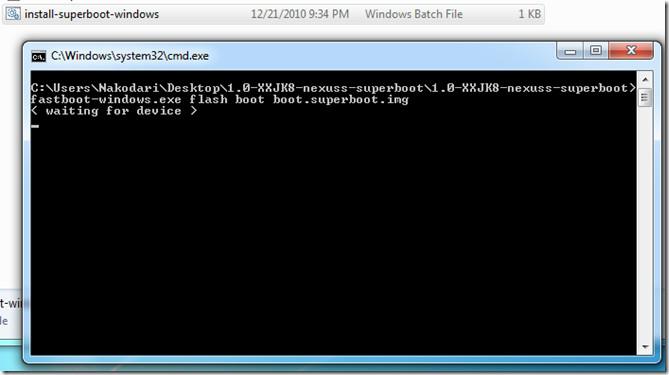
有名な Android ハッカーで開発者の Paul O' Brien が、 Modaco Forum でNexus S 用 Superboot をリリースしました 。これにより、誰でもワンクリックでデバイスを root 化できるようになります。Superboot は、Nexus S デバイスで完全な root アクセスを取得するためにフラッシュする必要がある boot.img です。この手順の利点は、初心者ユーザーでも、ADB を使用してシステム パーティションをフラッシュしたり、データ パーティションの内容をいじったり、デバイスに付属の ROM を上書きしたりする必要がなく、Nexus S を root 化できることです。
Superboot を使用して Nexus S を root 化する手順は非常に簡単です。最初のステップは、この投稿の下部から Superboot.zip ファイルをダウンロードすることです。次に、デバイスを接続し、ブートローダー モードにします。デバイスをブートローダー モードにするには、電話の電源を切り、「電源」ボタンと「音量を上げる」ボタンの両方を押し続けて電源を入れます。
完了したら、上のスクリーンショットに示すように、Superboot.zip を抽出し、「install-superboot-windows.bat」をダブルクリックするだけです。おめでとうございます。Nexus S デバイスを root 化しました。簡単じゃなかったですか?
重要な注意事項: Nexus S の製品版を使用している場合は、まず「./fastboot-windows-oemunlock」を使用してブートローダーのロックを解除する必要があります。これでブートローダーのロックが解除されない場合は、ここに掲載されているガイドに従ってください。OEM ロックを解除すると、デバイス (SD ストレージを含む) が消去されることに注意してください。
Mac ユーザー:ターミナル ウィンドウを開き、抽出されたファイルを含むディレクトリに移動し、「chmod +x install-superboot-mac.sh」と入力し、続いて「./install-superboot-mac.sh」と入力します。
Linux ユーザー:ターミナル ウィンドウを開き、抽出されたファイルを含むディレクトリに移動し、「chmod +x install-superboot-linux.sh」と入力し、続いて「./install-superboot-linux.sh」と入力します。
Superboot.zip をダウンロード( Tips.WebTech360.com ミラー)
免責事項:このガイドはご自身の責任で従ってください。Tips.WebTech360.com は、プロセス中にデバイスが損傷したりブリックしたりしても責任を負いません。
位置情報は個人情報です。スマートフォンで撮影した写真に追加され、地図サービスを使って道順を調べる際にも使用されます。Googleマップ
ユーザーのInstagramストーリーをミュートする方法
モバイル版PUBGの裸アバターを修正する方法
芸術的な興味をお持ちの方なら、デジタル描画タブレットで名を馳せた企業、ワコムの名前をすぐに認識できるでしょう。
iOSとAndroid向けのMicrosoft Edgeを実際に使ってみる
最後にFacebookにログインしたのはいつですか?このソーシャルネットワークは私たちの生活に欠かせないものなので、アカウントを放置してしまうことがよくあります。
タイピングは現代のライフスタイルに欠かせないものとなっています。現在市販されているほとんどのテクノロジー製品は、タイピングなしでは使えません。
Windows向けの人気の無料データ復旧ソリューションであるDiskDiggerのチームは、Androidデータも同様に重要だと考えているため、
通常、Androidデバイスでアプリを開く必要がある場合は、ホーム画面、アプリドロワー、または最近使用したアプリリストから行います。
ニュースをチェックする方法は何百もあります。Twitter、Reddit、RSS、ニュースレターなどなど。Googleリーダーの廃止は確かに、ニュースの世界を豊かにし、新たな可能性を拓きました。







